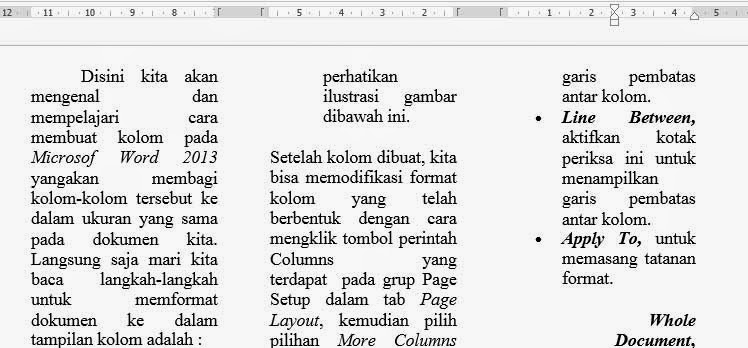Microsof Word memiliki fasilitas penomoran otomatis untuk teks atau naskah sehingga kita tidak perlu lagi mengetik naskah dengan penomorannya. Kita dapat memberikan penomoran otomatis dengan memanfaatkan fasilitas bullet dan number. Bullet untuk pemberian simbol otomatis pada setiap paragraf yang terpilih atau kita blok. sedangkan Number untuk pemberian nomor otomatis pada setiap paragraf yang terpilih. Microsoft Word juga menyediakan fasilitas untuk penomoran otomatis bertingkat yang disebut sistem Multilevel List.
Pada
Ok.. langsung saja kita menuju langkah-langkahnya :
A. Membuat Simbol Otomatis (Bullet)
Kita dapat dengan mudah membuat bullet dengan memilih paragraf dan menekan tombol Bullets yang terdapat pada toolbar Formatting.
- Pilih beberapa baris paragraf yang akan diberi format bullet.
- Klik tombol Bullet
 yang terdapat pada grup Paragraph dalam tab Home.
yang terdapat pada grup Paragraph dalam tab Home.
- Untuk menghapus format bullet, pilih paragraf tersebut dan klik sekali lagi tombol Bullet.
B. Membuat Penomoran Otomatis (Number)
Langkahya sama seperti membuat bullet, tetapi kita dicara ini memilih Numbering  . Sebagai contoh lihat perbedaan dari gambar dibawah.
. Sebagai contoh lihat perbedaan dari gambar dibawah.




 . Sebagai contoh lihat perbedaan dari gambar dibawah.
. Sebagai contoh lihat perbedaan dari gambar dibawah.


 Jalan-jalan ke kota Bilitar
Jalan-jalan ke kota Bilitar